本文将为您介绍如何快速跑通音视频通话 Demo。跟随本文档,您可以在 10 分钟内跑通 Demo,并最终体验一个包含完备 UI 界面的音视频通话功能。
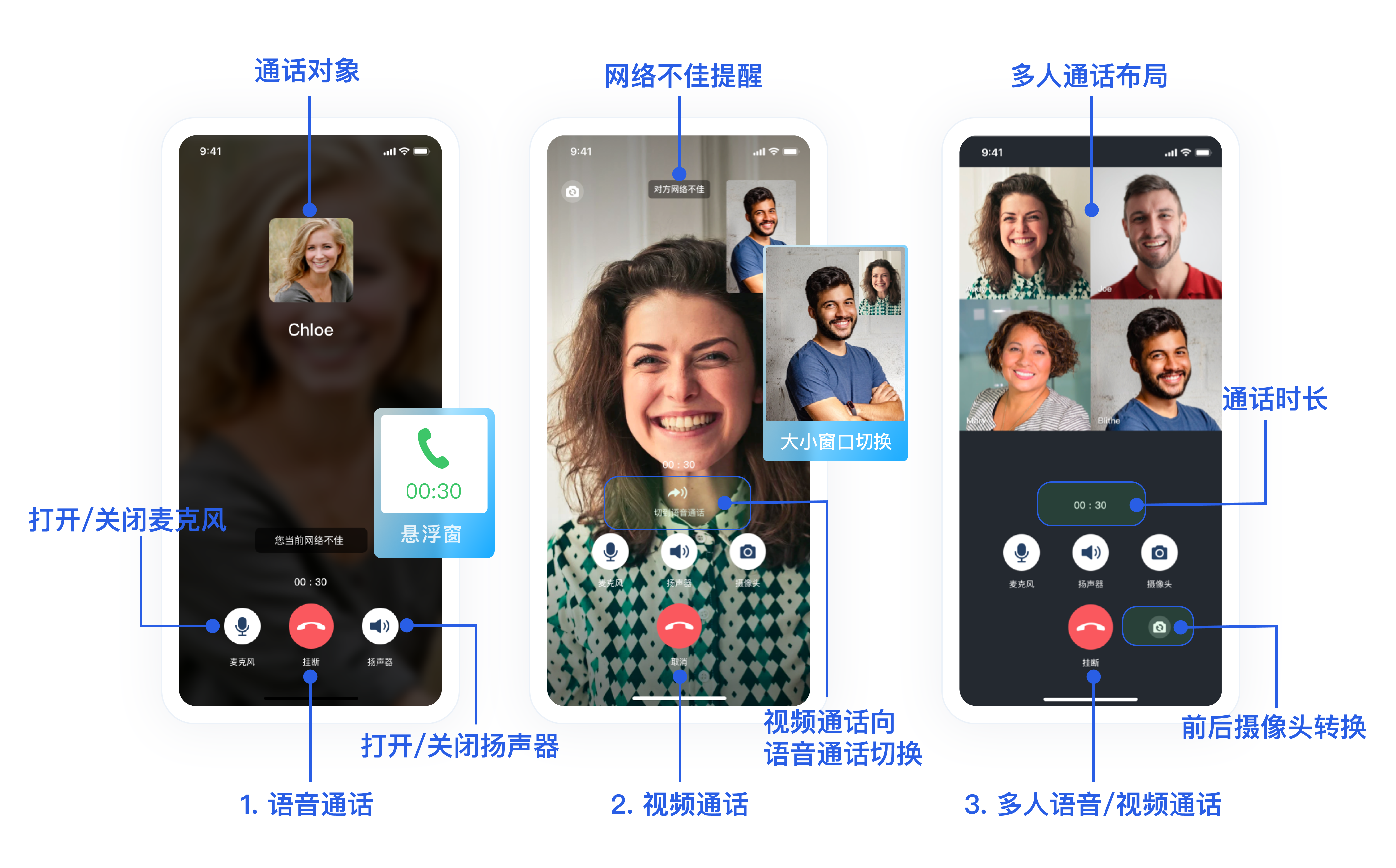
前提条件
环境准备
微信 App iOS 最低版本要求:8.0.40。
微信 App Android 最低版本要求:8.0.40。
小程序基础库最低版本要求:2.10.0。
开通服务
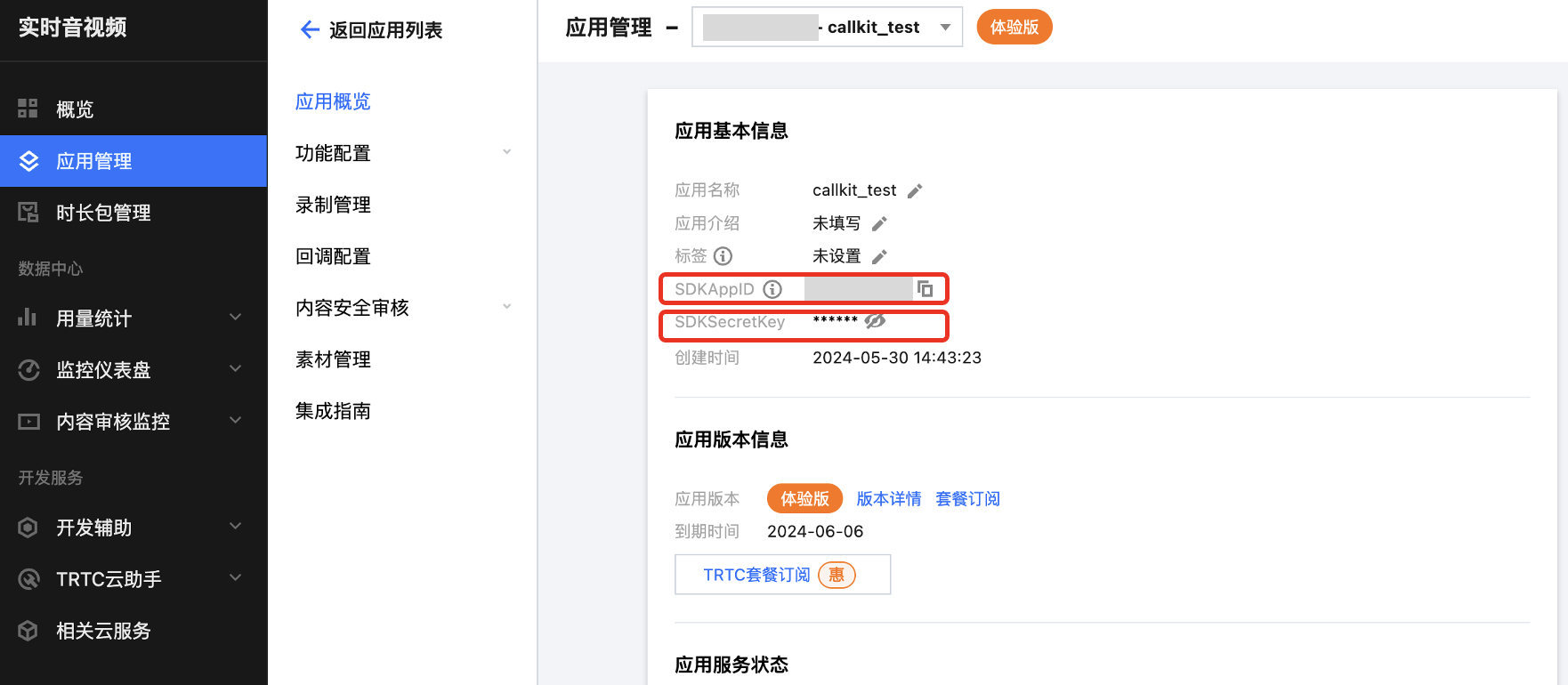
下载 Demo
1. 打开终端,克隆仓库。
2. 安装依赖。
cd ./TUICallKit/uni-app/TUICallKit-Miniprogram/TUICallKit-Vue3
npm install
3. 拷贝源码
xcopy node_modules\\@trtc\\calls-uikit-wx-uniapp\\ .\\TUICallKit /i /excopy node_modules\\@trtc\\call-engine-lite-wx\\RTCCallEngine.wasm.br .\\static
mkdir -p ./TUICallKit && cp -r node_modules/@trtc/calls-uikit-wx-uniapp/ ./TUICallKit && mkdir -p ./static && cp node_modules/@trtc/call-engine-lite-wx/RTCCallEngine.wasm.br ./static
跑通 Demo
我们推荐您将 Demo 分别在两台设备上使用两个用户登录,一方作为主叫,一方作为被叫,完成一次音视频通话体验。
步骤1: 配置并运行 Demo
1. 打开
./TUICallKit/uni-app/TUICallKit-Miniprogram/TUICallKit-Vue3/TUICallKit/debug/GenerateTestUserSig-es.js 文件,将开通服务时获取到对应的 SDKAppID 和 SDKSecretKey 填入其中。2. HBuilder 中导入项目。
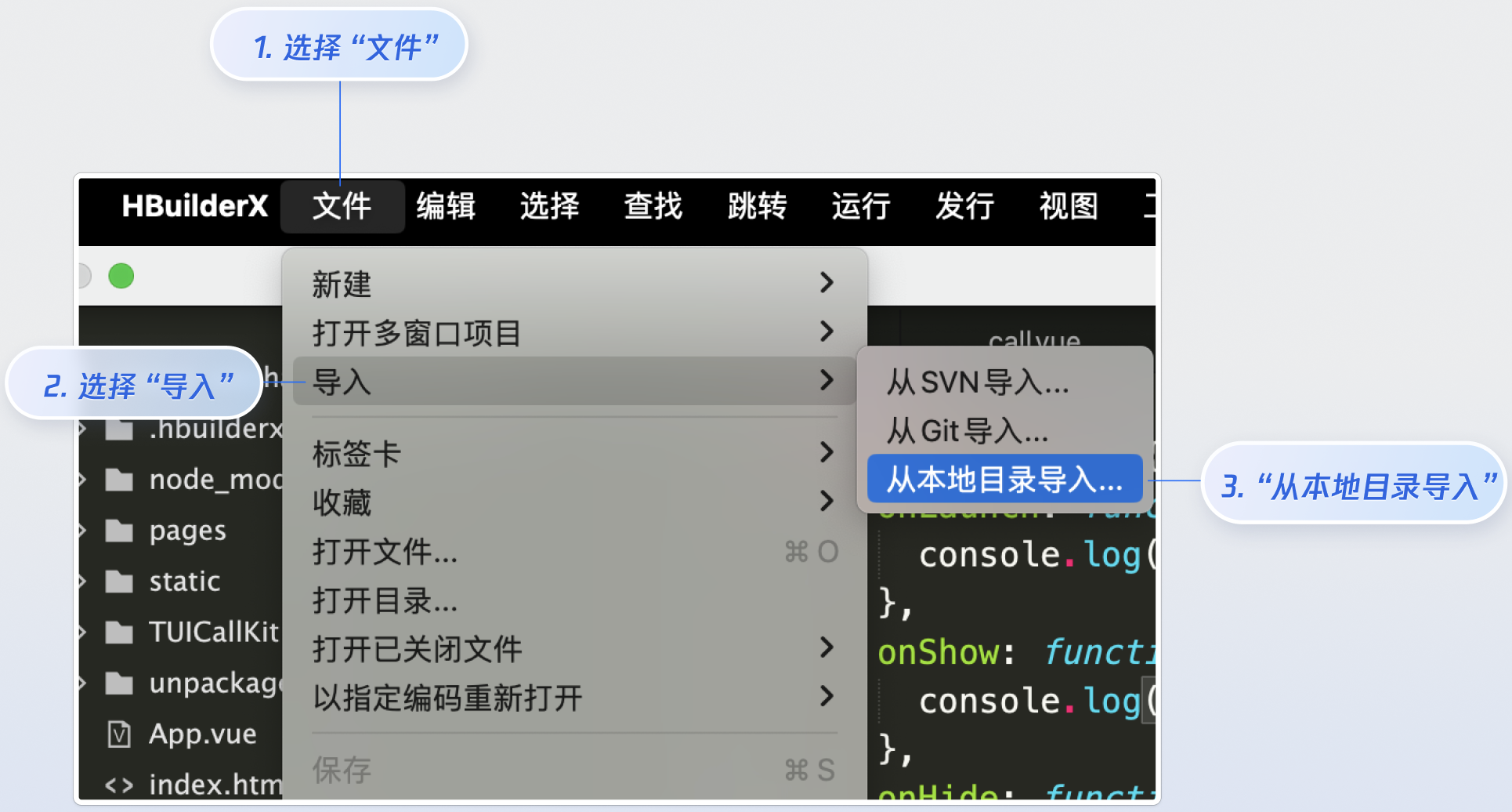
3. 运行到微信开发者工具,勾选运行时是否压缩代码。
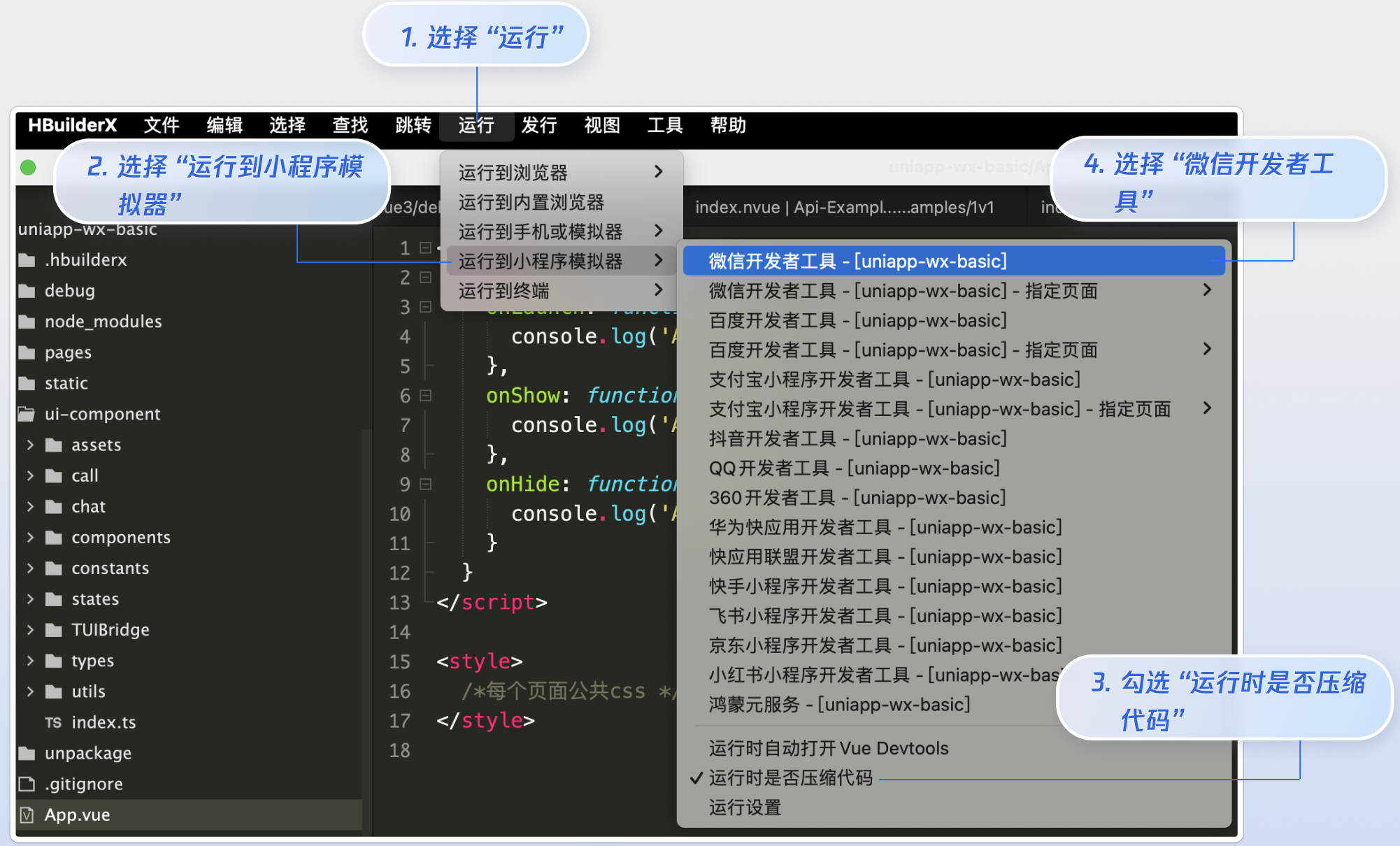
步骤2: 登录
请您在 用户ID 处输入 ID 。
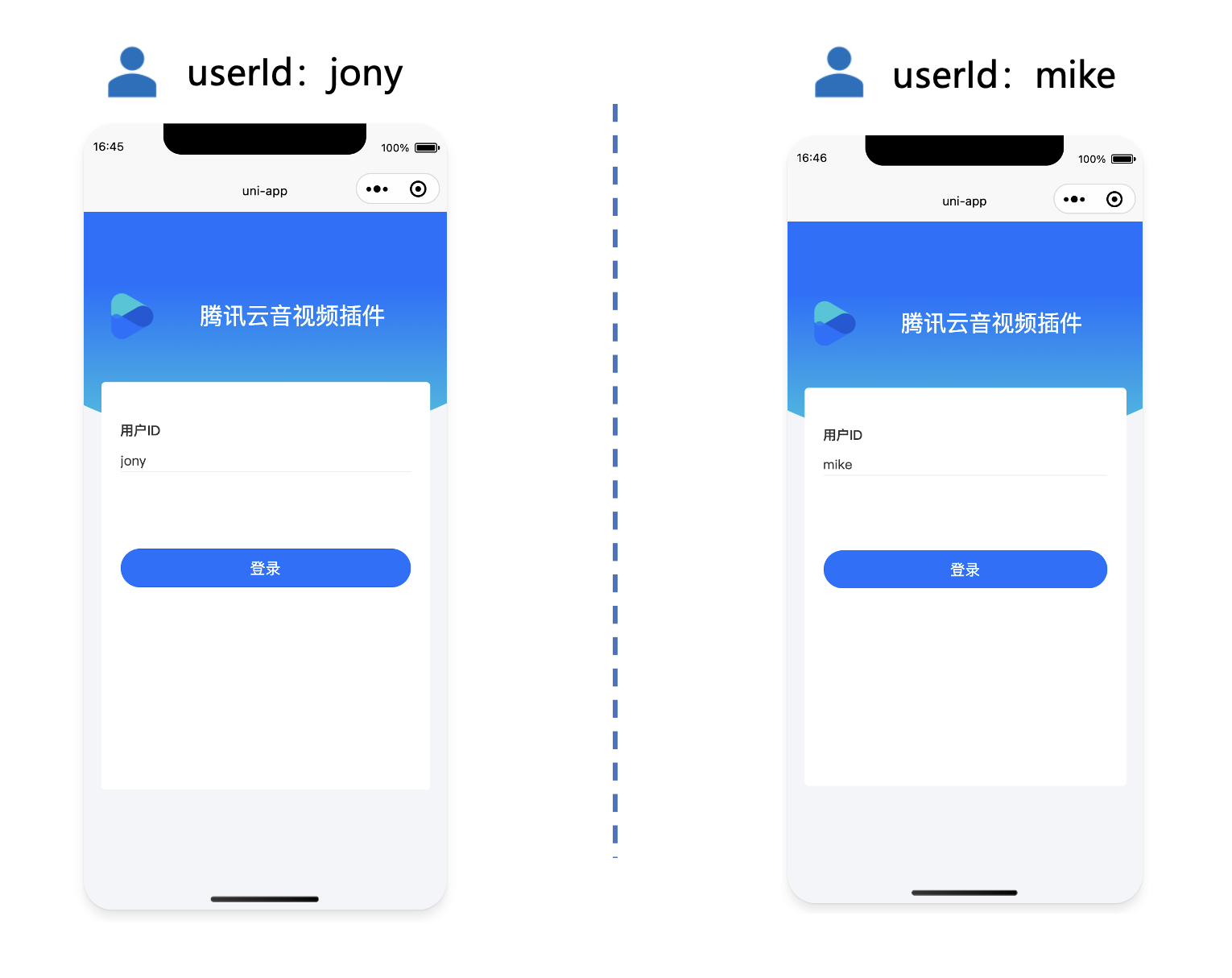
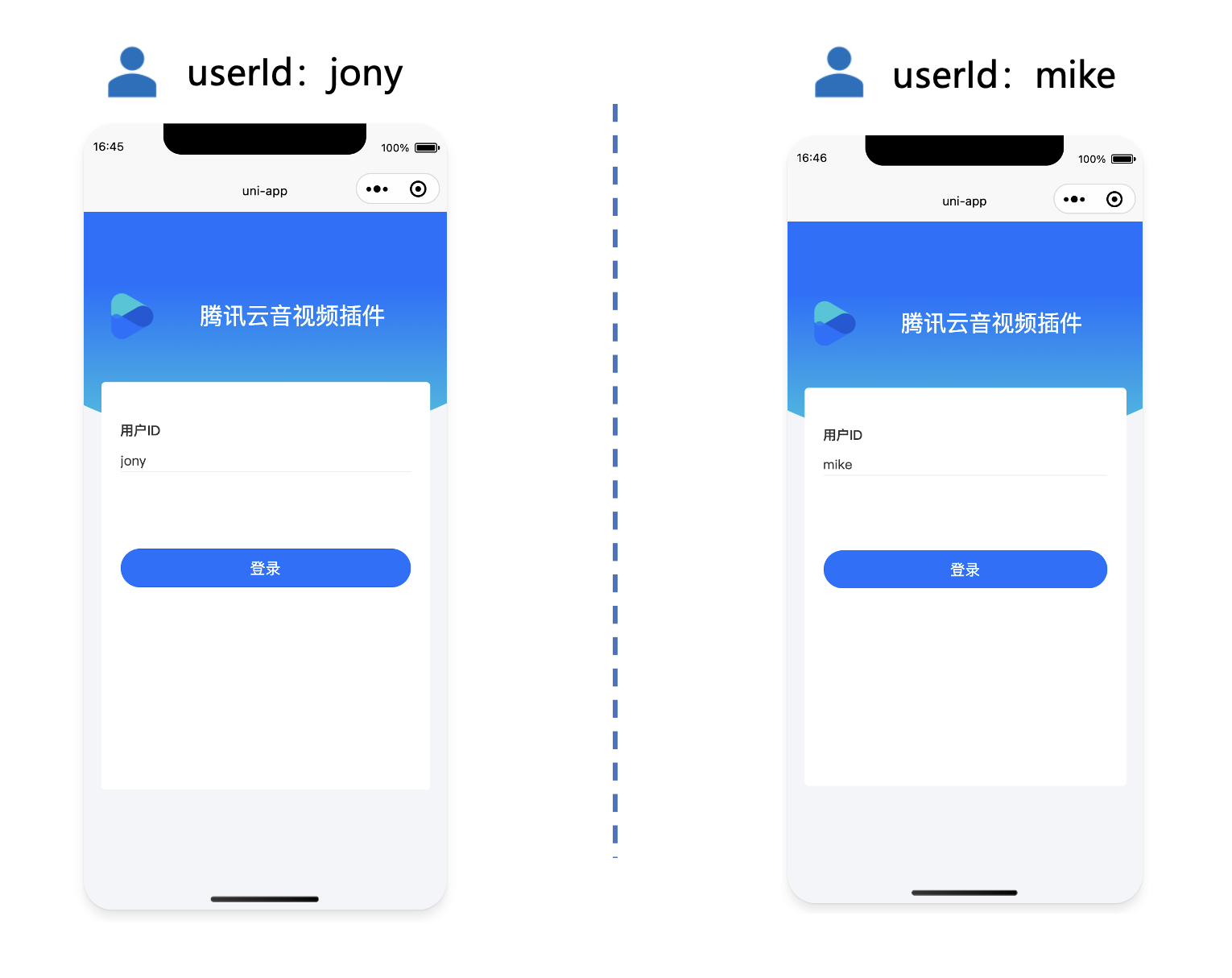
注意:
尽量避免使您的 UserID 被设置成“1”、“123”、“111”等简单字符串,由于 TRTC 不支持同一个 UserID 多端登录,所以在多人协作开发时,形如 “1”、“123”、“111” 这样的 UserID 很容易被您的同事占用,导致登录失败,因此我们建议您在调试的时候设置一些辨识度高的 UserID。
步骤3: 拨打电话
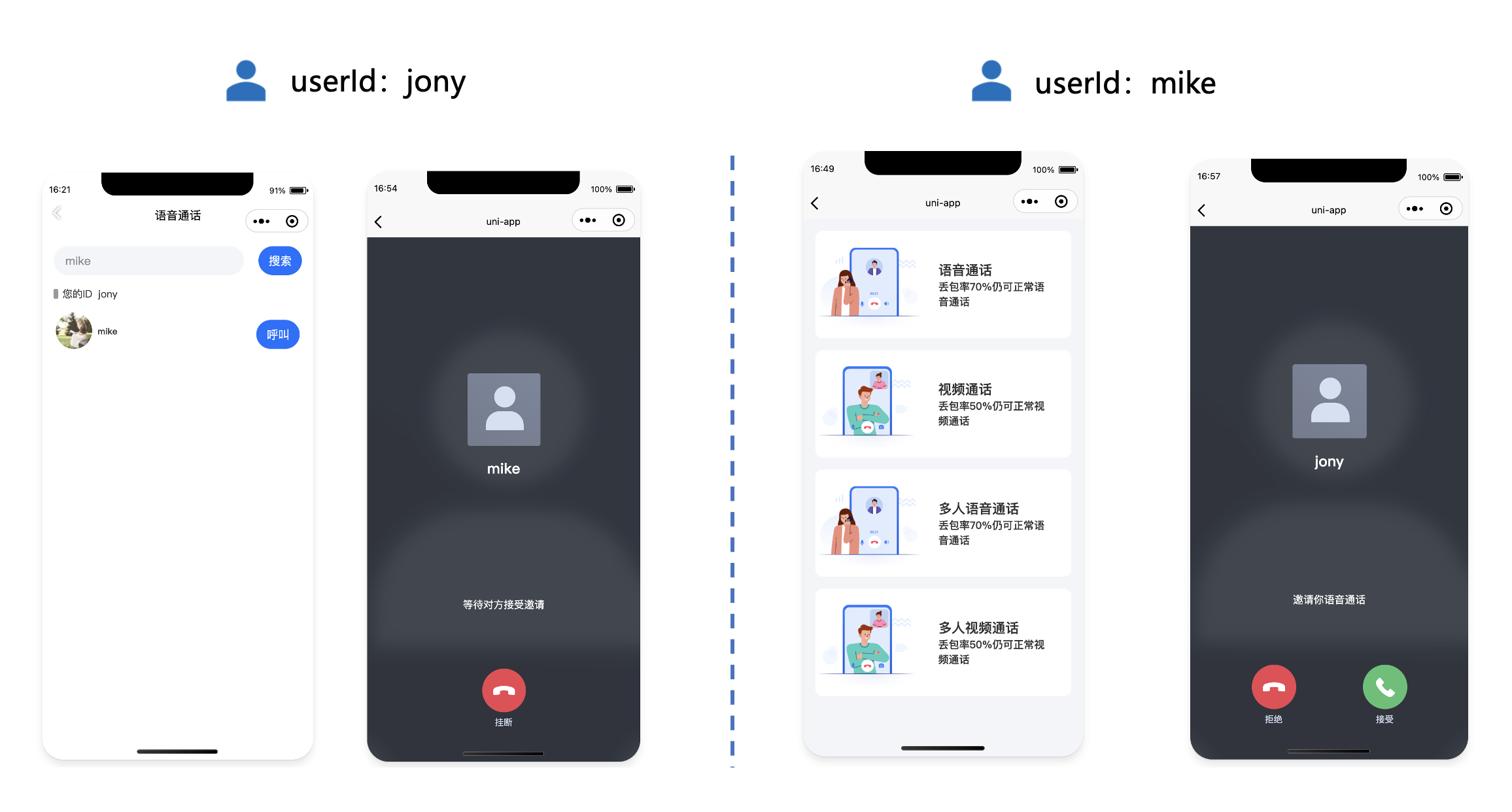
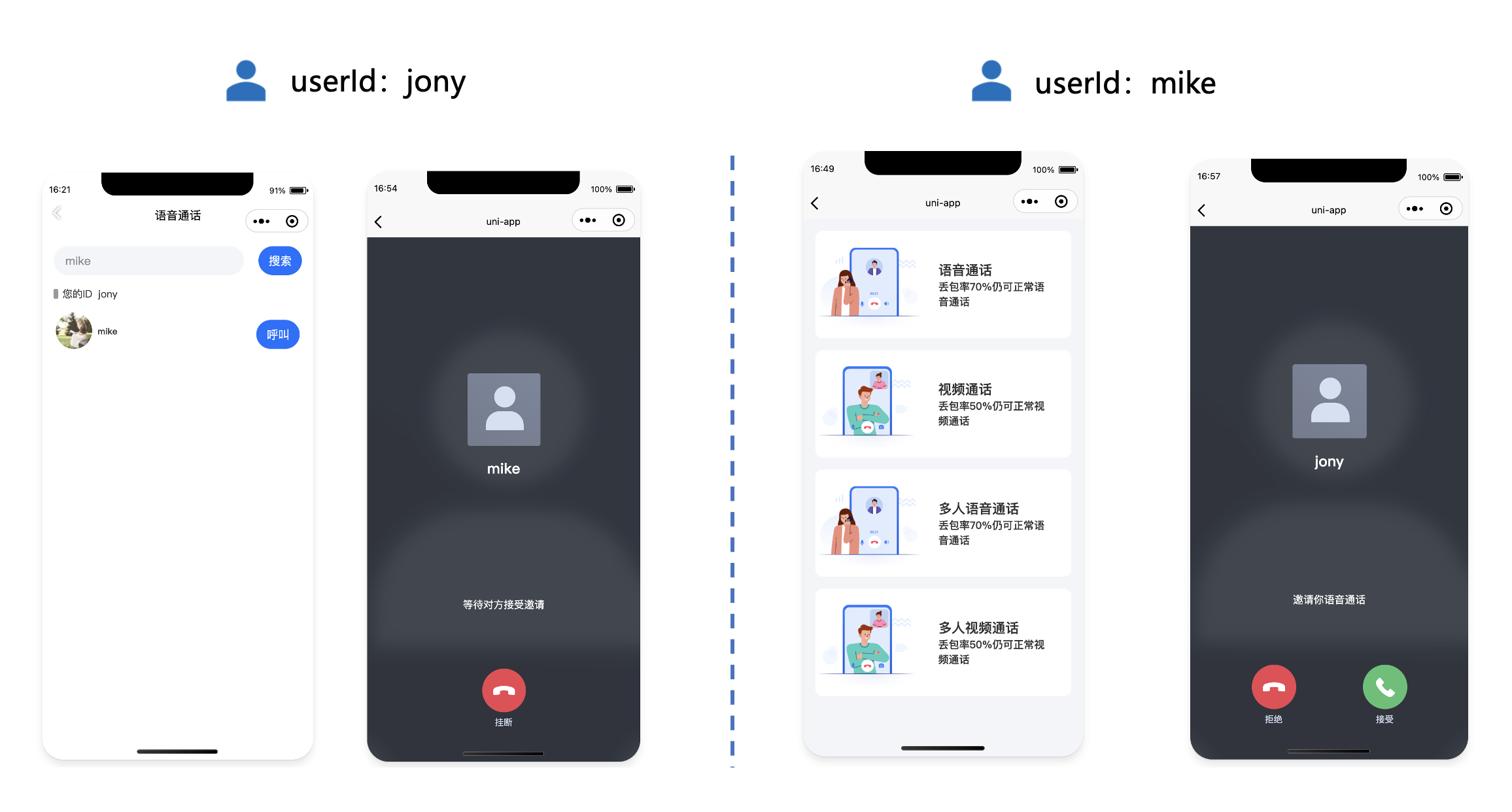
常见问题
运行 Demo 提示签名错误或登录失败?
请检查您在
./TUICallKit/uni-app/TUICallKit-Miniprogram/TUICallKit-Vue3/TUICallKit/debug/GenerateTestUserSig-es.js 文件中填写的 SDKAppID 和 SDKSecretKey 是否正确,确保它们是您在 开通服务 时获取到的密钥。拨打电话过程中出现需要购买套餐包的提示?
提示: